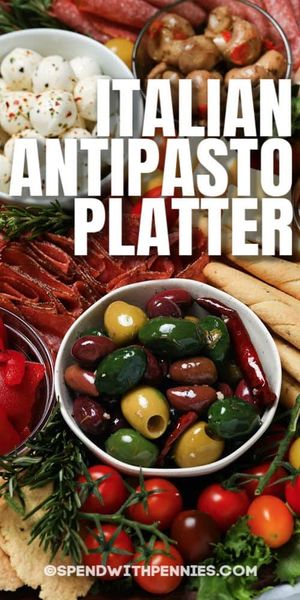Existuje niekoľko dôvodov, prečo budete chcieť na svojom mobilnom telefóne vykonať úplné obnovenie továrenských nastavení. Možno plánujete predať použitý telefón na serveri Craigslist, uvažujete o tom, že svoj starý telefón pošlete na recykláciu, alebo ak chcete prekonať niektoré problémy s výkonom, začať znova od čistoty. Nech už je vaša motivácia akákoľvek, vykonanie továrenských nastavení je veľmi jednoduché a trvá vám len pár okamihov.
ako žehliť bez žehličky
Pokyny na obnovenie továrenských nastavení mobilného telefónu
Postup vykonania továrenských nastavení sa líši od platformy k platforme.
Súvisiace články- Čo robiť, ak zabudnete prístupový kód v telefóne
- Hackovanie mobilných telefónov
- Čo je root v systéme Android?
Obnovenie továrenských nastavení Google Android
Jednotlivé skiny a prispôsobenia používateľského rozhrania umiestnené na platforme Android výrobcami a dopravcami môžu vytvárať určité variácie. Samsung má TouchWiz UI, HTC má Sense UI a tak ďalej. Väčšinu smartfónov poháňaných technológiou Google Android je však možné resetovať veľmi podobným spôsobom, bez ohľadu na to, či je telefón vyrobený spoločnosťou LG, Samsung, Motorola, Sony alebo iným počtom spoločností. Základné pokyny zostávajú rovnaké, aj keď sa znenie a rozloženie môžu mierne líšiť.
Obnovuje sa pôvod z telefónu Android
- Zapojte telefón do nabíjacieho kábla alebo docku.
- Otvorte aplikáciu Nastavenia.
- Posúvajte sa medzi rôznymi sekciami alebo kartami, kým nenájdete „Zálohovanie a obnovenie“ alebo niečo podobné, a klepnite na to.
- Vyhľadajte možnosť „Obnovenie továrenských údajov“ alebo podobne a klepnite na ňu.
- Výsledná obrazovka načrtne, čo sa stane s obnovením továrenských nastavení.
- Niektoré telefóny s Androidom poskytujú na tejto obrazovke ďalšie možnosti, ako napríklad mazanie fotografií a iných mediálnych súborov alebo vymazanie pamäťovej karty microSD vloženej do zariadenia. Tieto políčka môžete prípadne začiarknuť.
- Stlačte tlačidlo „Resetovať zariadenie“ alebo „Resetovať telefón“.
- Počkajte, kým telefón dokončí proces odstránenia. Po dokončení sa telefón reštartuje.
Obnovenie pomocou Správcu zariadenia Android
Ak sa váš smartphone stratí alebo vám ho niekto ukradne, môžete ho na diaľku vymazať pomocou Správcu zariadenia Android, ak ho vopred správne nakonfigurujete.
- V počítači otvorte webový prehľadávač.
- Prihláste sa do svojho účtu Google na ktorejkoľvek z webových stránok spoločnosti Google, ako je YouTube, Gmail alebo Kalendár Google.
- Choďte do Správca zariadenia Android webovú stránku.
- Vyberte cieľový smartphone zo zoznamu zariadení. Ak máte iba jedno registrované zariadenie so systémom Android, zobrazí sa predvolene.
- Kliknite na tlačidlo „Vymazať“, ktoré sa zobrazí pod telefónom.
- Potvrďte, že chcete vybrané zariadenie vymazať a vrátiť ho do pôvodného stavu z výroby.
Obnovenie továrenských nastavení zariadenia Apple iPhone
Obnovenie továrenských nastavení je možné na iPhone vykonať buď na samotnom zariadení, alebo pri pripojení k počítaču prostredníctvom programu iTunes.
hračky armády spásy pre mačičky sa zaregistrujte
Resetovanie z iPhone
- Otvorte vo svojom iPhone aplikáciu Nastavenia.
- V hlavnej ponuke Nastavenia vyberte položku Všeobecné.
- Klepnite na tlačidlo Reset v dolnej časti obrazovky.
- Na úplné obnovenie továrenských nastavení vyberte v zozname možností „Vymazať všetok obsah a nastavenia“.
- Vo výslednom vyskakovacom okne potvrďte, že chcete „Vymazať iPhone“.
- Počkajte na dokončenie procesu mazania.
- Keď váš telefón po spustení zobrazí asistenta nastavenia systému iOS, je obnovenie výrobných nastavení dokončené.
Mazanie iPhone pomocou iTunes
- Otvorte iTunes.
- Kliknite na hlavnú ponuku iTunes a vyberte možnosť „Skontrolovať dostupnosť aktualizácií“, aby ste sa uistili, že máte najnovšiu verziu.
-
Pripojte svoj iPhone k počítaču pomocou dodaného kábla USB.
-
Otvorte kartu Súhrn pre svoj iPhone tak, ako sa zobrazuje v iTunes.
-
Kliknite na tlačidlo „Obnoviť iPhone“.
-
Potvrďte, že chcete obnoviť pôvodné výrobné nastavenie vášho iPhonu. Ak sa zobrazí výzva, kliknite na „Súhlasiť“.
-
Počkajte na dokončenie procesu obnovy. Môže to trvať niekoľko minút.
-
Ak váš iPhone zobrazuje po zapnutí pomocníka pre nastavenie iOS, bol obnovený na pôvodné výrobné nastavenia.
Obnovenie továrenských nastavení Windows Phone
Rovnako ako v prípade zariadení Apple iPhone a Google Android, aj zariadenia so systémom Windows Phone je možné resetovať do pôvodného stavu od výrobcu, a to buď na samotnom smartfóne, alebo na diaľku prostredníctvom webového rozhrania.
moja bambusová rastlina žltne
Resetovanie z Windows Phone
- Prejdením prstom sprava doľava po domovskej obrazovke zobrazíte zoznam aplikácií.
- Otvorte aplikáciu Nastavenia.
- Klepnite na „O mne“.
- Vyberte možnosť „Resetovať telefón“.
- Potvrďte, že chcete obnoviť pôvodné výrobné nastavenia vášho Windows Phone. Existujú dve potvrdzovacie obrazovky.
- Počkajte na dokončenie procesu.
Vzdialené mazanie Windows Phone
- Ak dôjde k strate alebo krádeži vášho Windows Phone, je možné ho z počítača vymazať a obnoviť výrobné nastavenia.
- Otvorené windowsphone.com vo webovom prehliadači na počítači.
- V prípade potreby sa prihláste do svojho účtu Microsoft.
- Umiestnite kurzor myši na ikonu telefónu v pravom hornom rohu webovej stránky.
- Vo výslednej ponuke kliknite na položku Nájsť môj telefón.
- Vyberte možnosť Vymazať.
- Začiarknite políčko „Som si istý! Vymažte môj telefón teraz. “
- Kliknite na „Vymazať“.
Čo môžete očakávať pri obnovení továrenských nastavení mobilného telefónu
Podľa definície obnovenie výrobných nastavení vráti mobilný telefón do pôvodného továrenského nastavenia. Týmto sa telefón vráti do rovnakého stavu, v akom sa nachádzal pri prvom zapnutí, čím sa zariadenie vymaže zo všetkých osobných nastavení a údajov.
Medzi príklady vymazaných údajov patria:
ako prilákať človeka s rybami
- Všetky stiahnuté aplikácie a hry
- Akékoľvek Wi-Fi, Bluetooth alebo iné nastavenie
- Prepojenia s osobnými účtami, ako sú e-mail a sociálne médiá
- Fotografie, videá, hudba a ďalšie súbory uložené v telefóne
- Vlastné tapety a zvonenia
- História textových správ a hovorov
- Nastavenia aplikácií a súbory na ukladanie hier
Zatiaľ čo niektoré profesionálne služby, ako sú tie, ktoré ponúka Obnova základných údajov a Záchrana dát Ace môže byť schopný obnoviť niektoré z týchto odstránených údajov, na všetky účely a účely sa tieto údaje po úplnom obnovení továrenských nastavení navždy odstránia.
Nezabudnite si zálohovať svoje údaje
Obnovením výrobných nastavení sa telefón nielen vráti do pôvodného nastavenia, ale tiež sa z neho vymažú všetky vaše osobné údaje. Patria sem všetky fotografie a videá, ktoré ste mohli uložiť, ako aj zoznam kontaktov, kalendár udalostí a ďalšie informácie.
Pred obnovením továrenských nastavení je vhodné zálohovať čo najviac vašich dát. Niektoré údaje už môžu byť synchronizované, napríklad účet Google v telefóne s Androidom alebo iCloud v iPhone, ale je dobré ich skontrolovať. Rozmanitosťslužby cloudového úložiskatiež ponúka veľa možností na zálohovanie vašich obrázkov a videí.